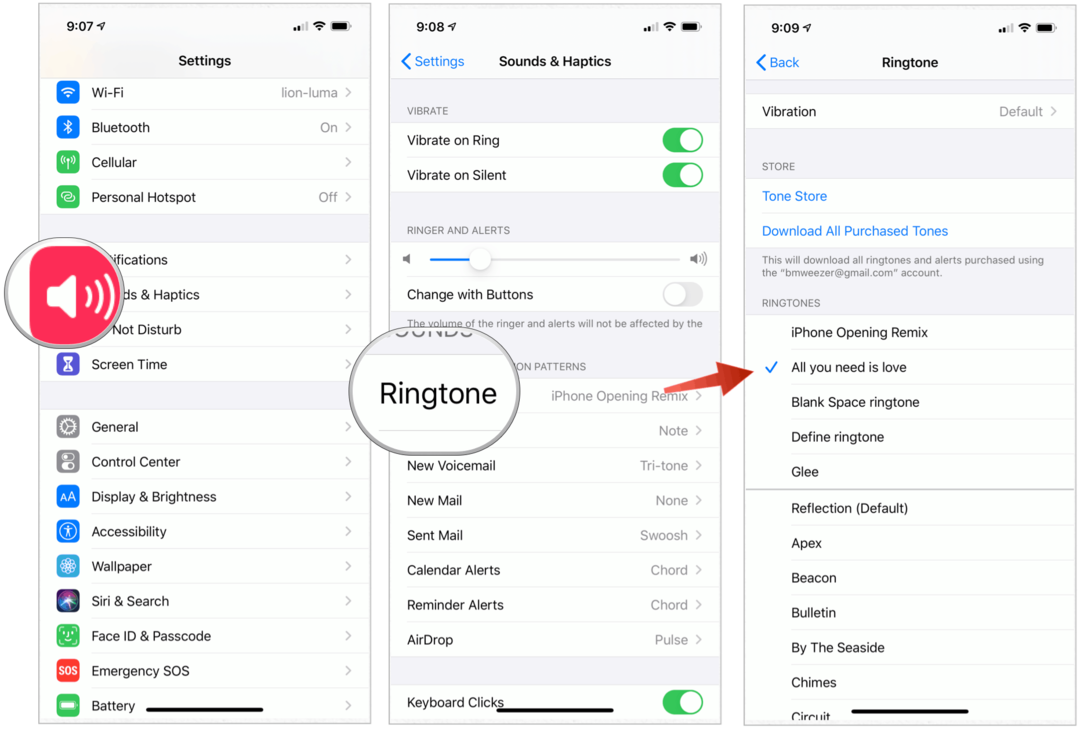So ändern Sie die Verzögerung von Aero Peek in Windows 7
Microsoft Vindovs 7 Aero / / March 18, 2020
 Wenn in Windows 7 viele Anwendungen geöffnet sind, Aero Peek ist eine ziemlich nette Funktion, wenn Sie etwas auf dem Desktop finden müssen. Standardmäßig hat Aero Peek eine Verzögerung von vier Sekunden, die etwas lang zu sein scheint, wenn man bedenkt, dass der Knopf dafür ganz in der Ecke steckt, in der Sie ihn selten versehentlich „schweben“. Mit diesem Registrierungs-Fix können wir die Aero Peek-Verzögerung beliebig verkürzen!
Wenn in Windows 7 viele Anwendungen geöffnet sind, Aero Peek ist eine ziemlich nette Funktion, wenn Sie etwas auf dem Desktop finden müssen. Standardmäßig hat Aero Peek eine Verzögerung von vier Sekunden, die etwas lang zu sein scheint, wenn man bedenkt, dass der Knopf dafür ganz in der Ecke steckt, in der Sie ihn selten versehentlich „schweben“. Mit diesem Registrierungs-Fix können wir die Aero Peek-Verzögerung beliebig verkürzen!
Wichtige Notiz: Eine unsachgemäße Änderung der Registrierung kann zu schwerwiegenden Problemen mit Windows 7 führen. Bitte stellen Sie sicher, dass Sie wissen, was Sie tun, oder folgen Sie einfach dieser tollen Anleitung!
So ändern Sie die Verzögerungszeit für die Aero Peek Desktop-Vorschau
1. Klicken das Windows-Startmenü Orb und dann Art im regedit. Drücken Sie Eingeben oder Klicken das regedit Programmlink.
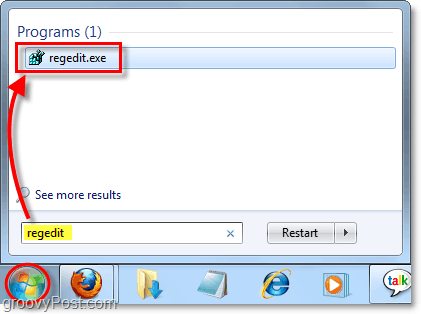
2. Regedit sollte sich öffnen; Jetzt müssen Sie zum folgenden Registrierungsschlüssel navigieren:
HKEY_CURRENT_USERSoftwareMicrosoftWindowsCurrentVersionExplorerAdvanced
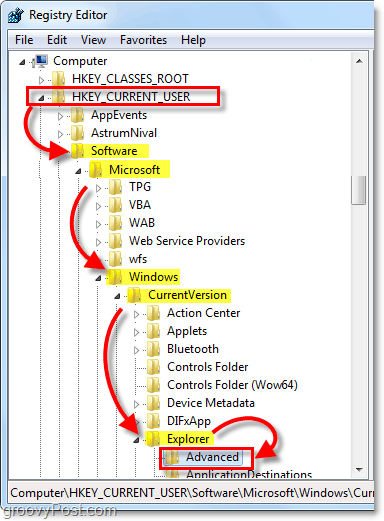
3. Rechtsklick das Erweitert Schlüssel und WählenNeu> DWORD (32-Bit) Wert.
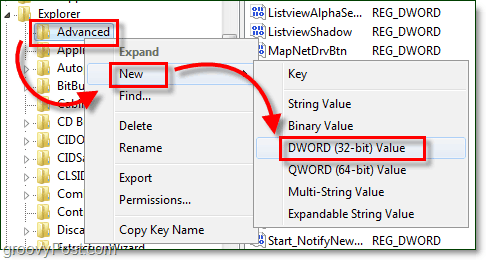
4. Benennen Sie im rechten Bereich das neue DWORD, das angezeigt wird DesktopLivePreviewHoverTime. Nächster, Rechtsklick das neu erstellte DWORD und WählenÄndern.
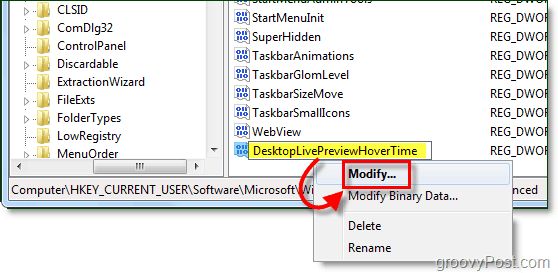
5. Im angezeigten DWORD-Fenster Klicken das Dezimal Optionsfeld also Art in der Anzahl von Millisekunden dass Sie möchten, dass die Aero Peek-Verzögerung ist. Eine gute Zahl, die ich mag, ist 2500. Klickenin Ordnung wenn fertig.
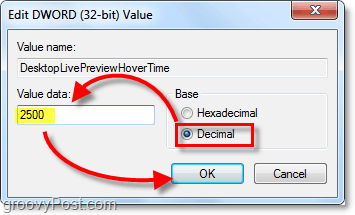
Sie müssen lediglich den Computer neu starten, damit die Änderungen wirksam werden.
Wenn Sie jetzt mit der Maus über die Aero Peek-Schaltfläche fahren, wird eine Live-Desktop-Vorschau wesentlich schneller angezeigt. Genieße die tollen Sekunden, die du gespeichert hast!
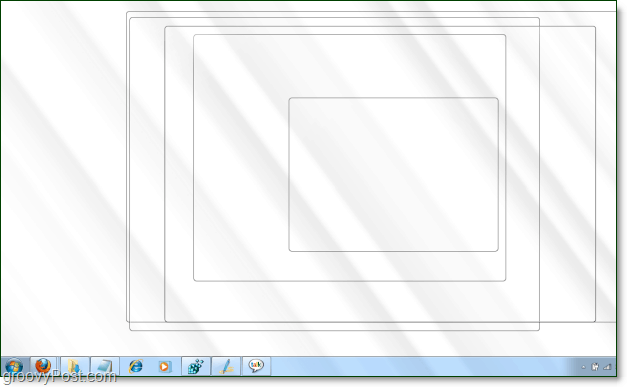
Wenn Sie später die Aero Peek-Verzögerung auf die Windows-Standardeinstellungen zurücksetzen möchten löschen das DesktopLivePreviewHoverTime DWORD.